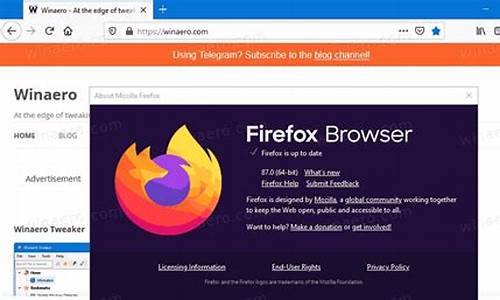mac 设置默认浏览器 chrome(macbook默认浏览器怎么设置)
硬件: Windows系统 版本: 214.2.7485.590 大小: 89.47MB 语言: 简体中文 评分: 发布: 2024-09-21 更新: 2024-10-21 厂商: 谷歌信息技术
硬件:Windows系统 版本:214.2.7485.590 大小:89.47MB 厂商: 谷歌信息技术 发布:2024-09-21 更新:2024-10-21
硬件:Windows系统 版本:214.2.7485.590 大小:89.47MB 厂商:谷歌信息技术 发布:2024-09-21 更新:2024-10-21
跳转至官网

在Mac电脑上,您可以通过设置默认浏览器来更改您使用最多的浏览器。如果您经常使用Chrome浏览器,那么将其设置为默认浏览器将非常方便。以下是一些关于如何设置Chrome为Mac默认浏览器的详细说明。
1. 打开Chrome浏览器
您需要打开Chrome浏览器并登录到您的Google帐户。如果您还没有Google帐户,请先创建一个。
1. 打开系统偏好设置
要将Chrome设置为Mac默认浏览器,请单击苹果菜单,然后选择“系统偏好设置”。在系统偏好设置中,您可以找到许多与系统和应用程序相关的设置。在这里,您需要找到“常规”选项卡,并单击它。
在常规选项卡中,您可以看到一个名为“Web浏览器”的下拉菜单。单击该下拉菜单并选择“Google Chrome”以将其设置为默认浏览器。请注意,如果您同时安装了多个浏览器,则需要确保Chrome被选中才能将其设置为默认浏览器。
1. 更新Chrome版本
为了确保Chrome能够正常运行并成为Mac的默认浏览器,您需要定期更新Chrome版本。在Chrome浏览器中,您可以通过单击右上角的三个点图标,然后选择“帮助”-“关于Google Chrome”来检查Chrome的版本信息。如果有可用的更新,Chrome会提示您进行更新。请注意,在更新Chrome之前,建议您备份您的Chrome数据以防万一。
通过按照上述步骤将Chrome设置为Mac默认浏览器,您可以轻松地访问网站并使用Chrome浏览互联网。请注意,定期更新Chrome版本是非常重要的,因为它可以修复一些错误并提高浏览器的安全性和性能。